วิธีแก้ไขการใช้งาน CPU สูงของโลกใหม่ใน Windows 10, 8, 7
เผยแพร่แล้ว: 2021-10-11ไม่ต้องกังวล หากคุณพบการใช้งาน CPU สูงของ New World ใน Windows 10 ความไม่สะดวกสามารถแก้ไขได้ด้วยหนึ่งในวิธีแก้ไขปัญหาที่อธิบายไว้ด้านล่าง
เมื่อเร็ว ๆ นี้ Amazon Games ได้เปิดตัวเกมออนไลน์ที่มีผู้เล่นหลายคนชื่อ New World นับตั้งแต่วันวางจำหน่ายอย่างเป็นทางการ เกมต้องเผชิญกับการต่อคิวครั้งใหญ่ แต่ถึงแม้หลังจากปิดหรือเปิดเวอร์ชันเบต้าแล้ว ข้อบกพร่องหรือข้อบกพร่องมากมายก็ได้รับการแก้ไขแล้ว แต่นักเล่นเกมยังคงพบปัญหาบางอย่างที่กลับมา ผู้ใช้หลายคนรายงานการใช้งาน CPU สูง 100% ในเกม ซึ่งส่งผลต่อประสิทธิภาพของเกมในที่สุด
คุณได้ลองเล่นเกมและใช้งาน CPU สูงในเกมหรือไม่? ไม่ต้องกังวล เพื่อช่วยคุณในเรื่องนี้ เราได้สร้างรายการโซลูชันที่ใช้การได้มากที่สุด
อัปเดตไดรเวอร์การ์ดแสดงผลโดยอัตโนมัติเพื่อแก้ไขปัญหาการใช้งาน CPU สูงของโลกใหม่ – แนะนำมากที่สุด
ไดรเวอร์การ์ดแสดงผลที่มีปัญหาหรือผิดพลาดบนพีซีที่ใช้ Windows เป็นสาเหตุหลักของปัญหาการใช้งาน CPU สูงของ New World ที่ผู้ใช้ต้องเผชิญ แนวทางแก้ไขปัญหาที่แนะนำมากที่สุดในการแก้ไขปัญหานี้คือการอัปเดตไดรเวอร์การ์ดแสดงผลบนพีซี คุณสามารถใช้เครื่องมืออัพเดตไดรเวอร์ที่ดีที่สุดและมีประสิทธิภาพสูงสุด นั่นคือ Bit Driver Updater เครื่องมือนี้ช่วยผู้ใช้ในการแก้ไขปัญหาทั้งหมดที่เกี่ยวข้องกับไดรเวอร์อุปกรณ์ที่ติดตั้งบนพีซี เพียงแค่อัปเดตหรือดาวน์โหลดเวอร์ชันล่าสุดสำหรับพวกเขา รับเครื่องมือ Bit Driver Updater บนพีซีของคุณผ่านลิงค์ด้านล่าง

ก่อนที่เราจะเริ่ม:
ดังนั้น ก่อนที่เราจะก้าวไปสู่โซลูชันขั้นสูงที่ซับซ้อนยิ่งขึ้น ตรวจสอบให้แน่ใจว่าพีซีของคุณตรงตามข้อกำหนดขั้นต่ำ
ความต้องการขั้นต่ำ:
ระบบปฏิบัติการ: Windows 10 (64 บิต)
หน่วยความจำ: RAM 8 GB
พื้นที่เก็บข้อมูล: 50 GB
กราฟิกส์: AMD Radeon R9 280, NVIDIA GeForce GTX 670 2GB หรือดีกว่า
DirectX: เวอร์ชัน 12
เครือข่าย: การเชื่อมต่ออินเทอร์เน็ตบรอดแบนด์
หน่วยประมวลผล: Intel Core i5-2400 / AMD CPU พร้อม 4 คอร์จริง @ 3Ghz
ข้อมูลจำเพาะที่แนะนำ:
ระบบปฏิบัติการ: Windows 10 64-bit
หน่วยความจำ: 16 GB
พื้นที่เก็บข้อมูล: 50 GB
กราฟิกส์: AMD Radeon R9 390X, NVIDIA GeForce GTX 970 หรือดีกว่า
DirectX: เวอร์ชัน 12
เครือข่าย: การเชื่อมต่ออินเทอร์เน็ตบรอดแบนด์
หน่วยประมวลผล: Intel Core i7-2600K / AMD Ryzen 5 1400
วิธีแก้ปัญหาเพื่อแก้ไขการใช้งาน CPU สูงของโลกใหม่บน Windows 10
ดูวิธีแก้ปัญหาที่กล่าวถึงด้านล่างเพื่อแก้ไขการใช้งาน New World High CPU บน Windows 10
โซลูชันที่ 1: ปิดโปรแกรมพื้นหลังที่ไม่จำเป็น
โปรแกรมที่ไม่จำเป็นที่ทำงานพร้อมกันอาจทำให้ CPU ของคุณเสียหายได้ ดังนั้น คุณควรพัฒนานิสัยในการปิดแอปพลิเคชั่นแชทผ่านวิดีโอและเบราว์เซอร์ก่อนเล่นเกม และหากปัญหายังคงอยู่ แม้จะปิดแอปไปแล้ว ให้พิจารณาตรวจสอบว่ามีกระบวนการทำงานอยู่เบื้องหลังที่ทำให้ CPU ทำงานหนักหรือไม่ และหากพบว่าปิดแอปโดยสมบูรณ์ นี่คือวิธีแก้ไขการใช้งาน CPU ของ New World High บน Windows 10 หรือเวอร์ชันที่เก่ากว่า
ขั้นตอนที่ 1: เพียงกดปุ่ม CTRL + SHIFT + Esc พร้อมกัน
ขั้นตอนที่ 2: นี่จะเป็นการเปิดตัวจัดการงานซึ่งคุณต้องคลิกที่แท็บ กระบวนการ
ขั้นตอนที่ 3: ตอนนี้ภายใต้ กระบวนการ ค้นหากระบวนการที่ใช้ CPU และคลิกขวาที่มัน
ขั้นตอนที่ 4: หลังจากนั้น: คลิกที่ End Task
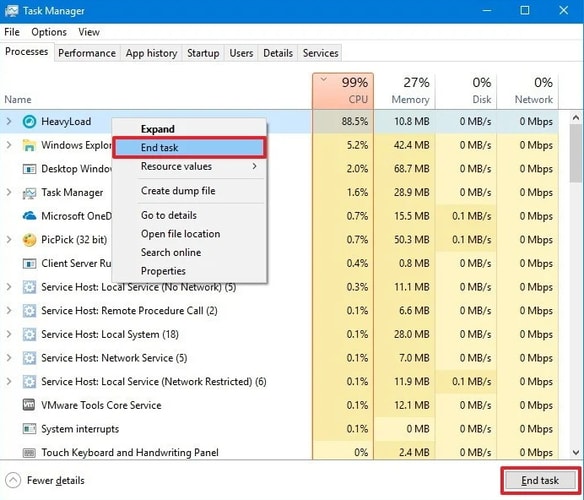
ตอนนี้ ทดสอบเพื่อดูว่าคุณยังประสบปัญหาการใช้งาน CPU สูงขณะเล่น New World หรือไม่ ถ้าใช่ ให้ลองวิธีแก้ไขปัญหาถัดไป
อ่านเพิ่มเติม: วิธีแก้ไข Resident Evil 5 ไม่ทำงานบน Windows 10, 8, 7 PC
โซลูชันที่ 2: ปรับเปลี่ยนแผนการใช้พลังงานของพีซีของคุณ
ภายใต้แผนการใช้พลังงานเริ่มต้นของระบบ ความเร็ว CPU ของคุณอาจถูกจำกัดเนื่องจากความต้องการของเครื่องคือการปรับสมดุลประสิทธิภาพโดยรวมและการใช้พลังงาน ดังนั้น ในกรณีของการใช้งาน New World High CPU บน Windows 10 คุณสามารถเปลี่ยนแผนการใช้พลังงานดั้งเดิมของพีซีของคุณและอนุญาตให้ CPU ของคุณทำงานเต็มกำลังได้ ด้านล่างนี้เป็นขั้นตอนในการแก้ไข New World High CPU Usage บน Windows PC โดยการเปลี่ยนไปใช้ประสิทธิภาพที่สูงขึ้น
ขั้นตอนที่ 1: กดปุ่มแป้นพิมพ์ Windows + R พร้อมกันเพื่อเปิดกล่องโต้ตอบเรียกใช้
ขั้นตอนที่ 2: และเขียน Control ในกล่อง Run และคลิกที่ตัวเลือก OK
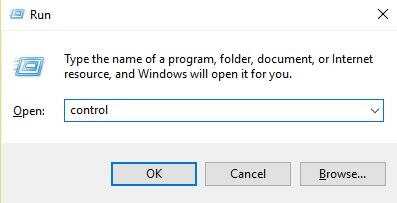
ขั้นตอนที่ 3: หลังจากนั้น แผงควบคุมจะเปิดขึ้นบนหน้าจอคอมพิวเตอร์ของคุณ จากนั้น คุณต้องตั้งค่า View By เป็นไอคอนขนาดเล็ก
ขั้นตอนที่ 4: จากนั้นคลิกที่ Power Options
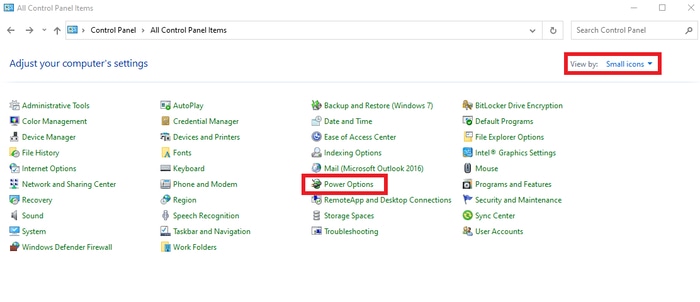

ขั้นตอนที่ 5: ถัดไป เลือกแผนการ ใช้พลังงาน ประสิทธิภาพสูง
ขั้นตอนที่ 6: เมื่อเสร็จแล้ว รีบูต เครื่องคอมพิวเตอร์ของคุณ
ตอนนี้เปิดเกมเพียงเพื่อตรวจสอบว่าการใช้งาน CPU สูงของ New World บน Windows 10 ได้รับการแก้ไขแล้วหรือยังปรากฏขึ้น
อ่านเพิ่มเติม: วิธีแก้ไข FIFA 22 Crashing บน Windows PC {แก้ปัญหา}
แนวทางที่ 3: อัปเดตไดรเวอร์กราฟิกของคุณ
ไดรเวอร์กราฟิกที่ล้าสมัย ผิดพลาด หรือใช้งานไม่ได้อาจทำให้เกิดปัญหาการใช้งาน CPU สูงใน Windows PC ดังนั้นจึงจำเป็นอย่างยิ่งที่จะต้องติดตั้งไดรเวอร์กราฟิกล่าสุดบนระบบของคุณ เพื่อให้มั่นใจถึงประสิทธิภาพที่สม่ำเสมอในขณะเล่นเกม
การอัปเดตไดรเวอร์อาจช่วยคุณแก้ไขข้อผิดพลาดด้านความเข้ากันได้มากมาย และปรับปรุงประสิทธิภาพของเกม เมื่อพูดถึงการอัปเดตไดรเวอร์ คุณสามารถทำได้ด้วยตนเองหรือโดยอัตโนมัติ สำหรับการค้นหาไดรเวอร์ที่ถูกต้อง คุณต้องเข้าไปที่เว็บไซต์อย่างเป็นทางการของผู้ผลิตการ์ดกราฟิก
แต่การดาวน์โหลดไดรเวอร์ด้วยตนเองต้องใช้ความรู้ด้านเทคนิคที่ดีและใช้เวลามาก ดังนั้น หากคุณไม่มีประสบการณ์ในด้านเทคนิคเฉพาะเพื่อให้ได้ไดรเวอร์ที่เหมาะสมที่สุดด้วยตนเอง คุณสามารถใช้ Bit Driver Updater เพื่อทำภารกิจเดียวกันในการค้นหาไดรเวอร์ล่าสุดโดยอัตโนมัติ
Bit Driver Updater จะตรวจหาระบบปฏิบัติการ Windows ของคุณโดยอัตโนมัติ จากนั้นค้นหา ดาวน์โหลด และติดตั้งไดรเวอร์กราฟิกที่เหมาะสมที่สุดสำหรับเครื่องของคุณ ด้านล่างนี้คือขั้นตอนที่คุณต้องปฏิบัติตามเพื่ออัปเดตไดรเวอร์กราฟิกผ่าน Bit Driver Updater:
ขั้นตอนที่ 1: ก่อนอื่น ดาวน์โหลดซอฟต์แวร์ Bit Driver Updater จากปุ่มดาวน์โหลดด้านล่าง

ขั้นตอนที่ 2: เรียกใช้ไฟล์ที่ดาวน์โหลด และทำตามคำแนะนำบนหน้าจอเพื่อทำการติดตั้ง Bit Driver Updater บนคอมพิวเตอร์ของคุณ
ขั้นตอนที่ 3: เปิดตัว Bit Driver Updater และปล่อยให้มันสแกนเครื่องของคุณเพื่อหาไดรเวอร์ที่ผิดพลาด
ขั้นตอนที่ 4: เมื่อกระบวนการสแกนเสร็จสิ้น จะมีรายการไดรเวอร์ที่จำเป็นต้องอัปเดตโดยละเอียด ค้นหาไดรเวอร์กราฟิกจากรายการและคลิกที่ ตัวเลือก Update Now ที่แสดงอยู่ข้างๆ
ขั้นตอนที่ 5: คลิกที่ปุ่ม อัป เดตทั้งหมด เพื่ออัปเดตไดรเวอร์ที่ล้าสมัยทั้งหมดด้วยการแตะเพียงครั้งเดียว
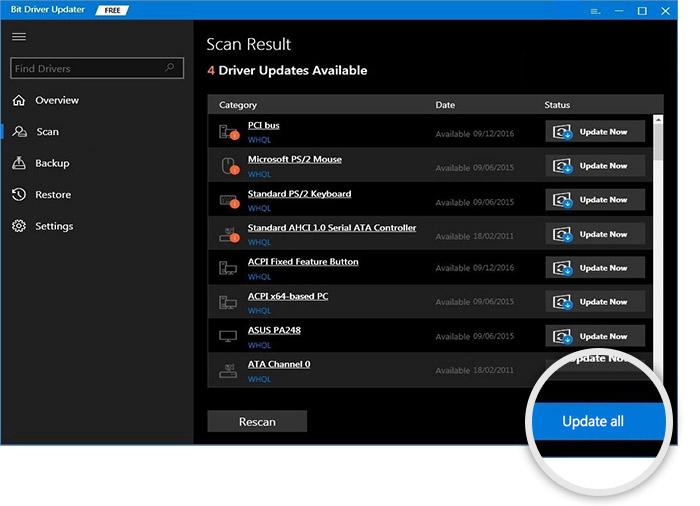
นั่นแหละ! ตอนนี้ Bit Driver Updater จะอัปเดตไดรเวอร์เป็นเวอร์ชันล่าสุดโดยอัตโนมัติ ยูทิลิตี้อัพเดตไดรเวอร์มาพร้อมกับตัวกำหนดตารางเวลาการสแกนในตัว และวิซาร์ดการสำรองและกู้คืนอัตโนมัติเพื่อช่วยคุณตลอดกระบวนการ แต่หากต้องการใช้เครื่องมือในตัวเหล่านี้ คุณจะต้องพึ่งพายูทิลิตี้ตัวอัปเดตไดรเวอร์เวอร์ชันโปร เนื่องจากเวอร์ชันฟรีจะให้คุณเข้าถึงได้เฉพาะคุณสมบัติพื้นฐานของยูทิลิตี้เท่านั้น
ข้อควรจำ: Bit Driver Updater ช่วยให้คุณได้รับเฉพาะไดรเวอร์ WHQL ที่ได้รับอนุญาตหรือลงชื่อ นอกจากนี้ ซอฟต์แวร์ยังมีการสนับสนุนทางเทคนิคตลอด 24 ชั่วโมงทุกวันไม่เว้นวันหยุด
อ่านเพิ่มเติม: เหตุใดเกมของฉันจึงหยุดทำงานใน Windows 10 {แก้ไขแล้ว}
โซลูชันที่ 4: ติดตั้งโปรแกรมแก้ไขล่าสุดและ Windows Updates
เพื่อให้ได้รับประสบการณ์การเล่นเกมที่ดียิ่งขึ้น คุณควรหมั่นตรวจสอบการอัปเดตและแพตช์ล่าสุดของ Windows ด้านล่างนี้เป็นขั้นตอนในการเรียกใช้ Windows Updates:
ขั้นตอนที่ 1: ในการเปิดการตั้งค่า Windows เพียงกด โลโก้ Windows + ปุ่มแป้นพิมพ์ I พร้อมกัน
ขั้นตอนที่ 2: จากนั้นในการตั้งค่า Windows ค้นหาและคลิกที่ตัวเลือกการ อัปเดตและความปลอดภัย
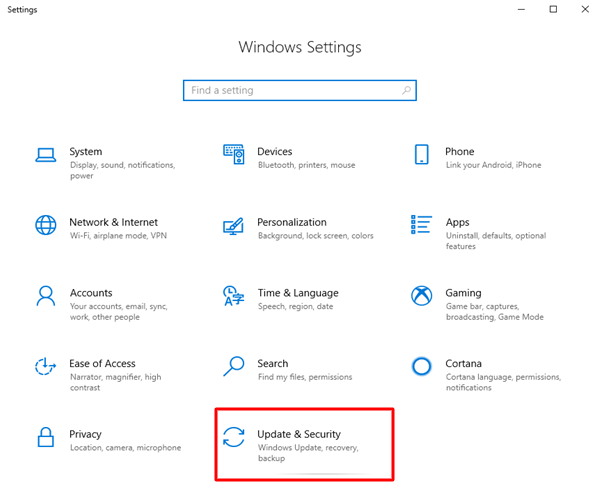
ขั้นตอนที่ 3: ในหน้าต่างถัดไป เลือก Windows Update จากด้านซ้าย จากนั้นคลิกที่ตัวเลือก Check For Updates จากบานหน้าต่างเมนูด้านขวา
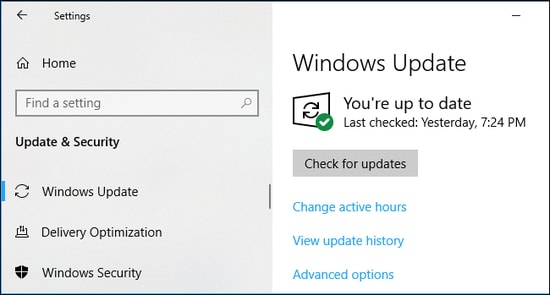
ขั้นตอนที่ 4: ตอนนี้ รอให้ Windows ดาวน์โหลดและติดตั้งการอัปเดตล่าสุดและโปรแกรมแก้ไขอื่นๆ
เมื่อติดตั้งการอัปเดตล่าสุดบนพีซี Windows ของคุณแล้ว ให้รีบูตคอมพิวเตอร์และลองเปิด New World เพียงเพื่อตรวจสอบว่าปัญหาได้รับการแก้ไขแล้วหรือไม่
แนวทางที่ 5: ลดการตั้งค่ากราฟิกในเกม
การตั้งค่ากราฟิกในเกมไม่เพียงส่งผลต่อ GPU แต่บางครั้ง CPU ก็เช่นกัน ดังนั้น หากไม่มีสิ่งใดจากด้านบนนี้ทำงานเพื่อแก้ไขการใช้งาน CPU สูงของ New World บน Windows 10 คุณอาจพิจารณาลดระดับคุณภาพกราฟิกเล็กน้อยเพื่อเอาชนะความไม่สะดวก และสิ่งที่ดีที่สุดคือกราฟิกในเกมไม่ได้ดูแย่ขนาดนั้นหากคุณใช้การตั้งค่าที่ต่ำกว่า
แม้ว่าเราทุกคนจะใช้คอมพิวเตอร์ที่แตกต่างกัน และไม่มีพารามิเตอร์ตายตัวเกี่ยวกับการตั้งค่าที่คุณควรดาวน์เกรด แต่โดยทั่วไป คุณสามารถลองปิดการใช้งานหรือลดการตั้งค่ากราฟิกในเกมที่กล่าวถึงด้านล่าง
- V-Sync
- คุณภาพของเงา
- คุณภาพวีดีโอ
- ต่อต้านนามแฝง
หลังจากลดคุณภาพกราฟิกสูงลงเหลือปานกลางหรือต่ำกว่า การใช้งาน CPU 100% ควรได้รับการแก้ไข
อ่านเพิ่มเติม: VAC ไม่สามารถตรวจสอบเซสชันเกมได้: แก้ไขปัญหาแล้ว
New World High CPU การใช้งานบน Windows 10, 8, 7: FIXED
เราหวังว่าบทความนี้จะแนะนำคุณในทิศทางที่ถูกต้องในการแก้ไขการใช้งาน CPU สูงของ New World บน Windows 10 หากคุณประสบปัญหาขณะดำเนินการตามขั้นตอนของโซลูชันที่กล่าวถึงข้างต้น โปรดแจ้งให้เราทราบผ่านความคิดเห็นด้านล่าง เราจะพยายามอย่างเต็มที่เพื่อแก้ไขปัญหาของคุณ
นอกจากนี้ ให้ส่งข้อเสนอแนะของคุณในความคิดเห็นด้วย และสำหรับการรับการอัปเดตทางเทคนิคเป็นประจำ ให้สมัครรับจดหมายข่าวของเรา ติดตามเราบน Facebook, Instagram, Twitter และ Pinterest เพื่อการตอบกลับที่รวดเร็วยิ่งขึ้น
